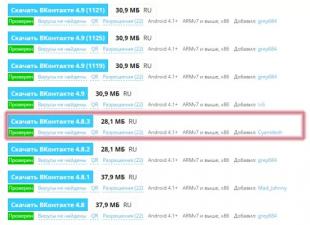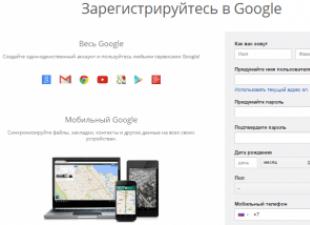В айфоне – всемирно известном девайсе компании Apple – все элементы гармонично соседствуют друг с другом. А функционал этих девайс поражает воображение самого искушенного пользователя. Любая модель телефона от эппл, будь то айфон 3, iPhone 4S, SE, 5С, iPhone 5S, 6S, 7 и многие другие, каждый из них наделен большим разнообразием удобных функций, которые совершенствуются от версии к версии.
Несмотря на удобство использования «яблочных» девайсов, некоторые пользователи, впервые взяв в руки устройство под названием айфон 3, айфон 6, модель 5S, 7 или любое другое, теряются, и не могут понять, как вставить сим карту в аппарат.
На самом деле, симка вставляется очень просто. Нужно лишь знать алгоритм действий и четко ему следовать.
В нижеприведенном мануале подробно объясняется, как вставить симку в айфон 5S. Куда вставить симку и другие вопросы освещаются в этой инструкции.
Любой девайс от эппл, не только смартфон 5S, но и другие модели телефонов – айфон 3, 4, 6, 7 и т.д. перед началом активной работы нужно подготовить. И только после это го можно озаботиться вопросом, как вставить симку в iPhone.
Итак, первым делом нужно:
- Убедиться, что ваш айфон – будь то 3, четвертый, пятый, 7 или любой другой – не залочен из-за смены оператора связи. Большое количество гаджетов от эппл заблокированы на конкретную компанию связи – поставщика услуг связи. И если ваша цель – переключение на другую компанию, потребуется разблокировка слота сим.
- Если ваш девайс (3.4.5 и проч.) не залочен, все в порядке, и никаких подготовительных процедур не потребуется. Сим карту в айфон можно будет вставить без проблем.
Как вставить сим в айфон 5
Теперь разберемся с главным вопросом – как вставить карту в айфон 5. Кстати, информация, которая будет приведена далее, пригодится и тем, кто не знает, как вставить симку в айфон 4.
Кроме этого, инструкция даст ответ на вопрос, как вынуть симку из айфона. Для этого нужно будет просто поменять порядок действий и выполнить все шаги в обратном порядке.
А сейчас пошагово разберем, как правильно вставляется карточка оператора мобильной связи в iPhone 5. Сей незамысловатый процесс предполагает следующие действия пользователя:
- Перед открытием слота аппарат следует отключить. Для этого нужно нажать и не отпускать какое-то время (несколько секунд) клавишу выключения смартфона. Когда на дисплее возникнет надпись, призывающая к выключению устройства, нужно провести пальцем по кнопке, и девайс немедленно отключится.
- После выключения девайса, нужно поместить наиболее тонкий конец специальной лопаточки в слот и надавливающим движением извлечь лоток для карты. В нем будет углубление под симку, куда ее нужно вставить.
- Вставьте карту так, чтобы контакты золотистого цвета оказались строго внизу.
- Задвиньте лоток обратно.
- Проверить боковую часть телефона, чтобы убедиться, что лоток вошел до конца.
Справка. В последние годы сим-карты стали выпускаться в несколько других форматах, чем это было раньше. Сейчас они идут гораздо меньшего размера. Это вызывает некоторые сложности, поскольку более старые версии айфонов не предназначены для симок нового формата – и наоборот.
Также отметим, что все телефоны от эппл имеют слот для сим, в который можно вставить и при надобности достать карту того или иного оператора. Вставленный элемент достается без проблем. В некоторых моделях вытащить симку можно при помощи специального приспособления, идущего в комплектации с устройством. У большинства версий гаджетов слот для сим-карты располагается на корпусе сбоку и на правой его стороне. Только у давних моделей – версии 3 – разъем под карту находится вверху, на границе состыковки лицевой и задней частей корпуса. Впрочем, вытаскивать карту во всех девайсах, как и вставлять ее в слот, нетрудно.

После всех вышеописанных шагов, если вы все сделаете правильно, при первом включении айфона устройство подключиться к сети на автомате. Теперь можно наслаждаться изучением функций нового гаджета и пробовать их в действии, а также совершать звонки и отправлять сообщения друзьям и знакомым.
Если понадобится сменить симку, вынимать ее следует в обратном порядке, т.е. совершить все действия, указанные в инструкции, начиная с 5-го.
Как известно Apple не соизволила приложить инструкцию к iPhone 6 и поэтому новым пользователям в среде продуктов Apple может быть трудно разобраться с их новым девайсом. В этом материале мы вам расскажем как пользоваться айфоном 6 и вы узнаете о философии построения IOS - операционной системы iPhone и iPad.
Итак, купили вы себе новый айфончик, пришли домой и принялись распаковывать. Вот он, родной iPhone 6, включаем и видим приветствие. В ОС не попасть без Сим-карты, так что давайте её вставлять.
Вставляем сим-карту
Для iPhone 6 нужна nano-SIM, которая на данный момент является самой маленькой карточкой для устройств. Неудивительно, ведь компания стремиться использовать самые технологичные решения в своих продуктах.
 Для того чтобы открыть отсек куда нужно вставлять нано СИМ, вам потребуется специальная металлическая "палочка", которая идёт в комплекте с устройством и выглядит как показано на картинке справа. Всё что вам нужно, это засунуть её абсолютно прямо в специальный паз для неё и надавить. Давить нужно будет довольно сильно - Apple делают всё добротно. Нужно именно давить под прямым углом, а не подковыривать как некоторые считают. После некоторых усилий ячейка откроется и вы сможете её высунуть полностью пальцами.
Для того чтобы открыть отсек куда нужно вставлять нано СИМ, вам потребуется специальная металлическая "палочка", которая идёт в комплекте с устройством и выглядит как показано на картинке справа. Всё что вам нужно, это засунуть её абсолютно прямо в специальный паз для неё и надавить. Давить нужно будет довольно сильно - Apple делают всё добротно. Нужно именно давить под прямым углом, а не подковыривать как некоторые считают. После некоторых усилий ячейка откроется и вы сможете её высунуть полностью пальцами.
Что же делать если у вас обычная SIM-карта? Идеальным решением будет сходить в салон связи вашего оператора, где вам любезно поменяют вашу симку на ту, которая нужна для iPhone 6, т.е. на nano-SIM.
Если у вас не никакого желания идти куда-то там, что-то там менять - можно обрезать вашу карточку до нужных размеров. Делается это легко и непринуждённо и мы подробно об этом писали .
Тем более если у вас не получиться обрезать как нужно вашу SIM карточку - тогда уже можно идти и к оператору.
Начало работы и взаимодействие с ОС
Вставив карточку, ваш телефон активируется и с этого момента вступит в силу гарантия на ваше устройство. Для работы девайса вам будет необходимо создать Apple ID если у вас его ещё нет и выполнить стандартные настройки языка, времени, синхронизации и т.д.
Итак, ваш новенький iPhone 6 включился и вы видите перед собой операционную систему устройства. ОС очень лаконична и не имеет каких-то лишних опций и возможностей. В отличие от Андроида, в IOS нет рабочих столов, виджетов и чего-то подобного. Ваш HOME SCREEN это список ваших приложений. Как и в Андроиде приложения будут с увеличением их числа перемещаться на новые странице, а вы можете их группировать по папкам.
Сама философия системы полностью направлена на потребителя, предоставляя ему минимум настроек и максимум функционала приложений. В iPhone 6 действительно очень мало настроек по сравнению с устройствами на базе Андроид.
Приложения на iPhone 6 практически те же что и на другие ОС, только в более качественно исполнении, чего требует жёсткая модерация приложений в AppStore. Таким образом Apple повышают качество общего удовольствия и опыта обращения с устройством.
Установка приложений с AppStore
Для того чтобы успешно устанавливать приложения из AppStore вам нужно будет ввести данные вашей карточки, а также согласится на дополнительные правила. В магазине есть как платные так и бесплатные приложения.
Для того чтобы установить приложения на iPhone 6 вам не нужно каждый раз вводить пароль. Можно включить согласие на установку приложения с помощью подтверждения отпечатком пальца, что намного удобнее и быстрее. Достаточно настроить для этого Touch ID.
Для того чтобы получить возможность удалить приложение или переместить приложение в папку на iPhone 6, просто подержите палец на значке.
Список недавно запущенных приложений
В iPhone 6 реализована многозадачность. Это говорит о том, что вы нажатием клавиши HOME сворачиваете текущее приложение. Чтобы открыть список свёрнутых или недавно запущенных приложений - дважды быстро нажмите HOME-клавишу.
Как закрывать приложения?
Для начала нажмите на клавишу HOME чтобы свернуть приложение, после этого откройте список всех запущенных приложений двойным быстрым нажатием клавиши HOME. Перед вами появятся скриншоты приложений с иконками под ними. Для полного выключения приложения - сдвиньте скриншот вверх с помощью пальца.
Как стянуть верх экрана к низу?
Те кто смотрел презентацию iPhone 6, помнят что показывали возможность быстро стянуть вниз всю верхнюю часть экрана. Это нужно для того чтобы было удобно пользоваться одной рукой (Одной рукой трудно дотянуться до верха экрана, если этого требует приложение). Для того чтобы быстро подтянуть к пальцам весь верх экрана, просто дважды коснитесь (НЕ НАЖИМАЯ!) клавиши HOME.
Как скинуть музыку, фото и видео в iPhone 6?
Для того чтобы иметь возможность копировать на ваш айфон свою музыку, картинки, видео и фильмы нужно установить на компьютер iTunes, который следует скачать с официального сайта Apple. В программе войдёте в систему с помощью вашего Apple ID, подключайте ваш iPhone и увидите всё что вы сможете скидывать на него.
Как сделать резервные копии приложений и файлов в iPhone 6?
Если вы хотите скопировать данные из вашего iPhone 6, то для этих целей подойдёт iTunes. Однако он не столь функционален как хотелось бы, поэтому мы рекомендуем пользоваться программой iTools (Для неё нужен установленный iTunes).
Фотографируем наушниками
В iPhone 6 вы можете подключив наушники, делать фотографии нажатием клавиш громкости. Клавиша громкости в этом случае работает как спусковой тросик, позволяя делать фотоснимки более-менее дистанционно от девайса.
Это может потребоваться если вам нужно не двигать камерой (в руках всё равно микродвижения) или вы хотите легко сделать селфи основной камерой.
Делаем снимки экрана
Иногда у нас возникает потребность сделать скриншот экрана и на удивление многих, данная возможность реализована на нативном уровне устройства. Для того чтобы сделать снимок экрана вам нужно одновременно нажать клавишу Home и клавишу блокировки .
Надеемся вам помог материал немного разобраться с возможностями iPhone 6. Дальше вы уж сами. Всего наилучшего! Если остались какие-то вопросы - пишите в комментариях.
Вот наконец-то заветная белая коробочка с долгожданным iPhone 6 у Вас в руках. Дело осталось за малым – настроить и пользоваться им в свое удовольствие. Понятно, что в первую очередь нужно вставить сим-карту.
Какая карта в «шестёрках»?
Вы спросите «Какая должна быть симкарточка в iPhone 6?». В «шестёрках», так же как и в их предшественнике — айфоне 5-й серии, вместо обычной карты — используются nano – sim, разработанные при поддержке Apple, и запущенные в 2012 году. Отличаются они, прежде всего, размерами – nano намного компактнее и тоньше стандартной. Она имеет параметры 12,3 × 8,8 × 0,67 мм. Во всем остальном принципы их работы идентичны, просто отсутствуют пластиковые ободки вокруг металлического носителя с чипом, и немного улучшены параметры безопасности.
Лучше всего, конечно, вставлять в iPhone оригинальную нано-сим, выглядит она так.
Обрезка
Стоимость замены стандартной симкарты на nano, в том же МТС – к примеру, стоит немало — 24 300 рублей.
Поэтому многие предпочитают самостоятельно обрезать её под нужный формат. Займёт это буквально несколько минут, и не требует особых навыков или приспособлений – вся процедура выполняется обычными кухонными ножницами.
Вот так выглядят «модификации», которые можно сделать и своими силами – достаточно просто обрезать края. Для «шестёрок» подойдёт крайняя справа.
 Многие сервисные компании предлагают быстро и качественно «подогнать нано-размер» под шестой айфон за небольшие деньги.
Многие сервисные компании предлагают быстро и качественно «подогнать нано-размер» под шестой айфон за небольшие деньги.
Если Вы решитесь обрезать её сами, не забудьте предварительно пометить характерный скошенный уголок — можно поставить точку маркером на оборотной пластиковой стороне. Рекомендуем также сделать подобие выкройки — под указанные выше параметры нано-сим. Так вырезать её будет намного проще и меньше вероятности ошибиться.
А вот оригинальное решение от К. Роппа, помогающее быстро справиться с задачей.

Достаточно выбрать нужный размер и сделать разметку по линиям пересечения. Подгонка так получается практически идеальной. И вероятность повредить важные элементы чипа сводится к минимуму.
Режьте лучше с небольшим припуском, а потом счешите наждачной бумагой всё лишнее. Даже если Вы немного зайдёте на металлическое полотно – ничего страшного. Обычно чип размещается по центру и поврежден не будет.
После подрезки и шлифовки торцов, снимите немного толщину с оборотной пластиковой панельки, так как заводская симкарта, а, значит и слот под неё в айфоне, тоньше на 0,09 мм – их то и нужно убрать. Если этого не сделать — Вы потом не сможете открыть порт и достать застрявшую карту. Рекомендуем время от времени вставлять ее в лоток и подгонять так, чтобы она не выступала над его металлическим бортиком, и её можно было потом вытащить. После этого тщательно протрите её от пыли и всё — нано-сим можно пользоваться.
Как же её поставить?
Итак, карточка готова – осталось только её установить. Схематически, вытащить nano-гнездо можно так.

Для того, чтобы открыть приёмный лоток Вам понадобится специальная игла, прилагаемая в комплекте.
 С её помощью можно безопасно вытащить лоток из айфона, в который нужно вставлять симку. Однако, многие не обнаруживают её в упаковке, но она есть, просто сразу не видна.
С её помощью можно безопасно вытащить лоток из айфона, в который нужно вставлять симку. Однако, многие не обнаруживают её в упаковке, но она есть, просто сразу не видна.

А всего-то нужно достать инструкцию, и вытащить её из бумажного крепления по центру.
Итак, для того, чтобы открыть лоток-приёмник нано — карты – необходимо вставить шпильку в отверстие, находящееся сбоку, с правой стороны от дисплея айфона, и уверенно нажать.
 После легкого щелчка внешняя заглушка немного отойдёт от корпуса, и её можно будет легко вынуть.
После легкого щелчка внешняя заглушка немного отойдёт от корпуса, и её можно будет легко вынуть.

Если оригинальная игла для iPhone затерялась, всё то же самое можно проделать с помощью обычной скрепки (иглы с острыми краями использовать нельзя).
 Рекомендации
Рекомендации
Касательно сим-карты — есть несколько важных моментов.
2.Если Вы планируете самостоятельно обрезать уже имеющуюся — выполните описанные нами манипуляции. Она должна плотно «сидеть» в лотке, иначе, как минимум, Вам обеспечены проблемы со связью, а в худшем случае – будет повреждён порт.
3.Очень аккуратно обходите места с металлическими контактами, не забудьте «счесать» лишнюю толщину только с той стороны, где пластик. Пройдясь же по металлу, Вы наверняка испортите симку.
4. Имейте в ввиду, что выпущенные давно карточки могут перестать работать после обрезки.
Без сим-карты не будет работать ни один мобильный телефон. Вернее, работать он будет, но выполнять свою главную функцию - нет. Учитывая разнообразие слотов и форматов сим-карт, важно знать, как вставлять в айфон симку. В этом ничего сложного нет, но некоторые моменты требуют разъяснения.
Отметим, что современные смартфоны (особенно айфоны) нетребовательны к этому процессу. Например, старые телефоны Nokia в этом плане были невероятно сложны. Приходилось сильно заморачиваться и искать слот, куда вставлять симку. В айфоне всё предусмотрено для удобства пользователя: здесь не нужно снимать заднюю крышку, а в комплекте идет даже специальный инструмент для выемки лотка. Впрочем, сам лоток придумали не в Apple. Все та же компания Nokia впервые реализовала съемный лоток. Но это прошедшая история, а мы перейдем непосредственно к самому вопросу.
Виды сим-карт
Прежде всего, обращаем внимание на то, что в разных айфонах используются сим-карты различных размеров. Третье поколение телефонов от Apple работало с сим-картами обычных размеров. Затем появилось четвертое поколение телефонов, в которые можно было вставить только карты Micro Sim. Далее, пятое, шестое и седьмое поколение работает только с симками Nano Sim.

Все эти карты отличаются между собой только размером: шириной, длиной, толщиной. Поэтому при покупке стартового пакета важно уточнять у продавца, чтобы он продал карту нужного вам размера. Некоторые стартовые пакеты идут с картами одновременно всех типоразмеров: то есть там присутствуют специальные линии изгиба, по которым можно выломать карточку для своего телефона.
Подойдет ли обычная сим-карта в слот для Micro SIM?
Во время дефицита форматов Nano и Micro SIM люди не знали, как вставлять в айфон симку обычного размера, но все равно находили выход. Они просто обрезали обычную большую сим-карту до требуемого размера и вставляли ее в телефон. Обрезать приходилось даже металлический контакт. Что удивительно, это срабатывало и телефон отлично принимал сигнал нужного оператора. Даже сегодня обычную типовую сим-карту стандартного размера можно обрезать до размера Nano или Micro SIM, и это сработает.
Но такой нужды нынче нет. Операторы продают сим-карты всех размеров. А если у вас осталась старая сим-карта большого размера, а вы купили телефон, куда она не проходит, то в любом салоне мобильной связи вам ее заменят на нужный типоразмер. В этом случае вовсе не нужно знать, как вставлять в айфон симку. Это могут сделать даже в магазине, а вам придется лишь наблюдать.
Установка сим карты

Итак, как вставлять в айфон симку? В коробке к телефону обязательно идет скрепка (ее еще называют (iScrepka), с помощью которой открывается лоток. Эту скрепку можно заметить чем-нибудь другим: булавкой, иголкой, маникюрными ножничками, даже зубочисткой. Но так можно банально повредить лоток. Он находится с правой стороны (на боковой части телефона).
Берем нашу скрепку, вставляем в отверстие лотка (очень маленькая дырочка), немного придавливаем, после чего лоток на несколько миллиметров выйдет. Затем просто вынимаем его руками полностью.
Когда лоток будет у вас в руках, поместите в него сим-карту. Важно, чтобы она была помещена чипом вниз, иначе карта работать не будет. Хотя лоток рассчитан таким образом, что вставить карту по-другому не получается, некоторые пользователи умудряются это сделать.
Теперь вставляем лоток с сим-картой обратно в гнездо и немного придавливаем.
Настройки
Теперь мы знаем, как вставлять в айфон симку, но что делать дальше? Важно: отключать телефон вовсе не обязательно. Ранее приходилось вынимать батарею, и только затем вставлять сим-карту, но сейчас такой необходимости нет.
После того, как сим-карта будет внутри, телефон попросит ее разблокировать. Это нормально, что по-умолчанию она заблокирована. Для этого потребуется ввести PIN-код. Этот код вы должны знать обязательно (он указывается на стартовом пакете), но если это ваша старая карта, то вы его и так знаете наверняка.
Вводим PIN-код, блокировка снимается и телефон находит нужную сеть. Если сеть не удается найти, то в настройках есть пункт "Оператор". Там можно выбирать оператора, которому принадлежит карта. По-умолчанию стоит вариант "Автоматически", и в этом положении все должно работать нормально. Но бывают и исключения. Поэтому просто выберете своего оператора и телефон сразу найдет сеть. Но если возникают проблемы и вы по-прежнему не знаете, как вставить симку в "Айфон 5S", то переходим к следующему пункту.
Если сим-карта не определяется

Если после проделанных манипуляция и даже выбора оператора телефон пишет: "Нет сети", то это значит, что вы неправильно вставили карту либо сим-карта нерабочая. Но может быть еще хуже: это когда телефон привязан к другому оператору и может видеть только его сим-карты.
Да, это неприятно, но ничего страшного нет. Снимать залочку давно научились, поэтому на радиорынках продаются специальные слоты для айфонов, с которыми даже залоченный телефон будет работать с любым оператором. Стоит такой лоток недорого - около 150-200 рублей. В комплект входит сам лоток, специальный чип-прокладка под сим-карту, скрепка.
В этой статье максимально подробно описано, как вставить симку в "Айфон 6", но эта инструкция справедлива для всех моделей.
Итак, ваша мечта наконец-то сбылась: вы стали счастливым обладателем прекрасного iPhone 4 от Apple. Такие смартфоны действительно стоят особняком на рынке мобильных устройств и внимания заслуживают особенного. И это благодаря не только их необыкновенной функциональности, но и особому подходу, которого требует это чудо от пользователя. Обращаться с iPhone бывает немного сложнее, чем с более привычными нам устройствами на платформах Но по прошествии небольшого периода времени, привыкая к девайсу, любой пользователь убеждается в его необыкновенной простоте и практичности.
Начало эксплуатации IPhone
Первый шаг использования новенького смартфона заключается, конечно же, в его включении. Это необходимо сделать перед тем, как вставить симку в устройство. На iPhone 4 кнопка включения и выключения находится в верхней части корпуса, как и у любого другого девайса этой фирмы. Клавишу необходимо нажать и обязательно подержать несколько секунд до появления логотипа фирмы на дисплее. После этого вы увидите сообщение, говорящее о том, что необходимо сделать специальный жест для включения устройства. После выполнения всех инструкций ваш iPhone активируется.
Установка карты

Если вы только приобрели устройство Apple, первый вопрос, который обычно возникает, касается того, как вставить симку в iPhone 4. Эти смартфоны устроены немного более хитрым способом, нежели остальные их технические собратья, более привычные нам. Вы наверняка заметили, что в комплекте с коммуникатором идет небольшой металлический ключик, некое подобие скрепки. Это и есть разгадка для установки сим-карты. Рассмотрите свой новый смартфон повнимательней. С правой стороны сбоку вы заметите небольшое секретное отверстие. Чтобы понять, 4, необходимо этим самым металлическим ключиком нажать на отверстие. После надавливания вы обнаружите открывшийся слот под карту. Кстати, в случае потери ключика, что случается довольно часто, вам подойдет обычная канцелярская скрепка. При открытии лотка для симки будьте осторожнее, чтобы избежать его повреждения, иначе потом распахнуть его будет весьма проблематично. После установки карты задвигаем крышку обратно до щелчка. На дисплее должен обязательно отобразиться поиск мобильной сети. Это означает, что симка для iPhone 4 установлена правильно. Если устройство выдает сообщение об отсутствии карты, возможно, её установка всё же проведена неверно.
Обычное решение не подойдет

Если вы уже разобрались, как вставить симку в iPhone 4, наверняка поняли, что для этого устройства необходимо приобрести не обычную карту классического формата, а специальную микро. В любом салоне сотовой связи можно приобрести «мини», которая подойдет для iPhone 4. Некоторые продавцы предлагают купить «номер» одновременно с мобильным устройством, что, бесспорно, будет наиболее удобным вариантом. Микро-симка имеет размеры 15х12 миллиметров, что гораздо меньше стандартных вариантов.
Обрезаем «номер»

Иногда при смене аппарата пользователь не хочет менять симку, поэтому для её эксплуатации на новом устройстве требуется адаптировать формат под микро. Конечно, можно сходить в салон вашего оператора и написать заявление на смену сим-карты с сохранением номера, но это требует определенных временных затрат, поэтому большинство предпочитает просто уменьшить карту.
Обрезать симку для iPhone 4 можно опять же непосредственно при покупке устройства. Эту услугу предоставляют практически все продавцы. Можно сделать это и самостоятельно. При этом надо быть максимально осторожными, чтобы не повредить чип. Иначе карту смело можно будет выбросить. Обрезка - дело весьма деликатное, поэтому всё же самым верным решением будет обратиться к профессионалам, так как у них имеются специальные шаблоны, под которые легко подгоняются размеры карты.
Итак, если вы окончательно разобрались, как вставить симку в iPhone 4, включили новый аппарат и подготовили «номер» в формате микро-сим, можете принять поздравления с приобретением замечательного смартфона. Кстати, вы наверняка уже отметили особый плюс при таком расположении карты в телефоне: теперь, если вам понадобится поменять симку или же извлечь её, не придется совсем выключать аппарат и вытаскивать аккумулятор, как это делается в любом другом устройстве. При последующей эксплуатации iPhone вы откроете для себя ещё множество положительных сторон данного мобильного девайса.
 blackhack.ru ОК. Настройки, новости, игры.
blackhack.ru ОК. Настройки, новости, игры.